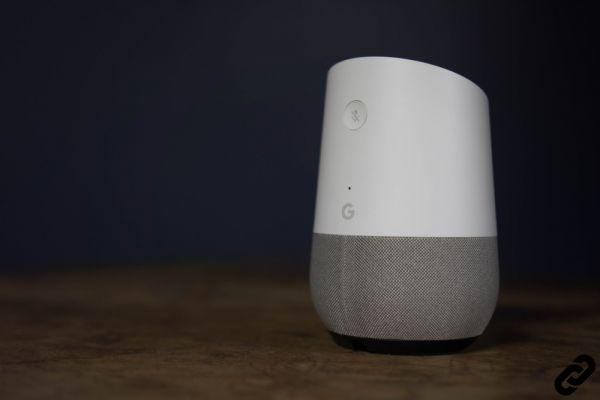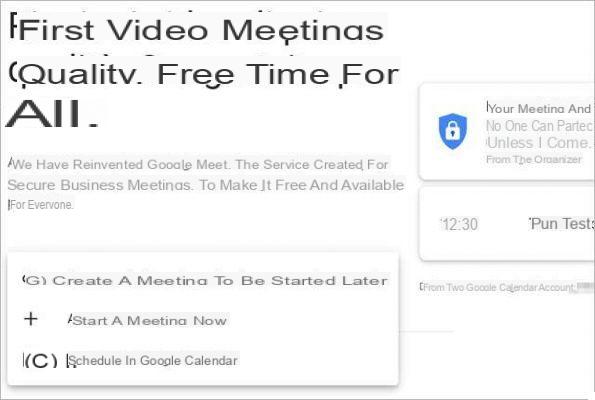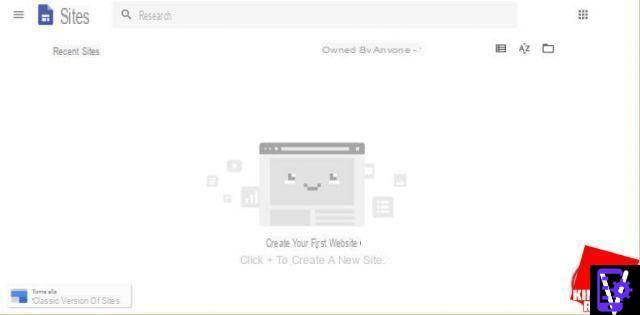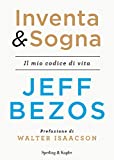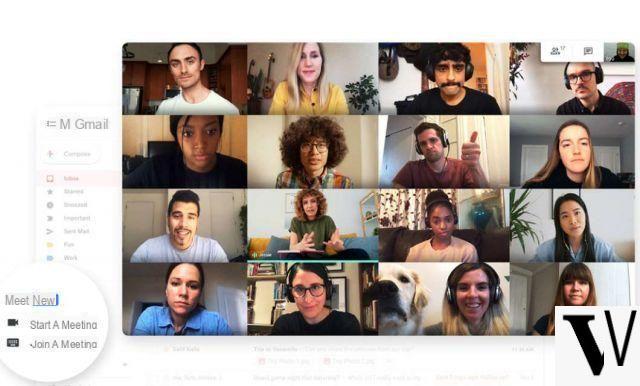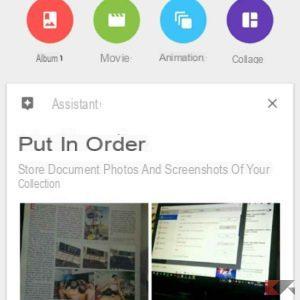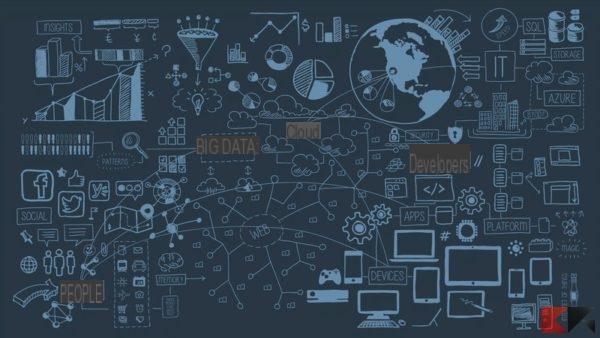Asistente de Google, el asistente de voz desarrollado por Google es uno de los mejores asistentes de voz que se puede utilizar en teléfonos inteligentes o altavoces dedicados, como alternativa al asistente de voz proporcionado por el gigante de Amazon, Amazon Alexa.
Este asistente es capaz de responder a una serie de comandos dados por nosotros oa una serie de preguntas formuladas por nosotros, pero no todos saben que, además de los comandos predefinidos, es posible agregar sus propios comandos de voz al asistente con muchas respuestas personalizadas. Agregar estos comandos es posible usando la aplicación Google Home tanto a través de las funciones integradas dentro del servicio ofrecido por IFTTT.
Cómo agregar nuevos comandos a través de la aplicación Google Home
El primer método que explicaré en esta guía implica el uso de la aplicación dedicada Google Home, disponible tanto para Android como para iOS.
Una vez instalada e iniciada la aplicación, seleccionamos el icono con la redacción Rutina (representado por un sol con una luna adentro) y haga clic en Gestisci la rutina.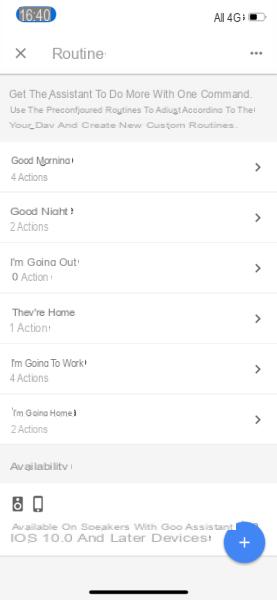
Dentro de la nueva página abierta es posible personalizar las rutinas más habituales, como las acciones que debe realizar nuestro asistente cuando pronunciamos ¡buenos días o Voy a salir inmediatamente después del comando "Ok Google". Al abrir cualquier rutina es posible elegir a qué comando debe responder y qué debe realizar después de ese comando, agregando también, si es necesario, una segunda acción que debe realizar el asistente.
¿Quiere crear una nueva rutina personalizada en su lugar?
En este caso basta con hacer clic en el símbolo en forma de + presente en la parte inferior derecha, y en la nueva página que se abrirá puede crear su rutina personalizada, dándole la nombre quieres un tiempo y decidir a qué comando de voz debe responder su asistente y cuáles acciones debe realizar después de este comando. También es posible insertar múltiples acciones encadenadas.
Por ejemplo, una de mis rutinas favoritas es la de la hora de dormir: mi asistente de voz, de hecho, en cuanto me oiga decir "buenas noches" tras el comando "Ok Google", me pedirá que ponga una alarma para levantarme Al día siguiente e inmediatamente después apagará las luces (solo es posible con bombillas compatibles con Google Home, les dejo el enlace a nuestro artículo dedicado).
Cómo agregar nuevos comandos a través de la aplicación IFTTT
Como alternativa a la aplicación Google Home, puede utilizar el servicio ofrecido por IFTTT para agregar comandos de voz al Asistente de Google, para que pueda personalizar las respuestas y acciones del asistente.
Para comenzar, instalamos la aplicación IFTTT en nuestro teléfono inteligente Android o iOS, iniciamos sesión a través del servicio que queremos y, en cuanto se abre la página principal, hacemos clic en la parte inferior derecha de la escritura. Obtener más en el cuadro negro y desplácese hacia abajo hasta encontrar un cuadro con la escritura Crea tu propia. Pulsamos en la casilla y entraremos al modo de crear una nueva. Applet, es decir, un fragmento de código capaz de interactuar con dispositivos o con servicios de domótica.
Primero hacemos clic en la escritura. Este patrón de y buscamos, entre los diversos servicios, Asistente de Google ayudándonos con la barra de búsqueda en la parte superior. Una vez que hayamos encontrado el servicio adecuado, se nos pedirá que asociemos la cuenta de Google con IFTTT y, en cuanto se complete la asociación, veremos aparecer algunos de los comandos de voz que podemos personalizar.
Por ejemplo, si elegimos Di una frase simple podremos elegir una frase para decirle a Google y la acción que debe seguir a dicha frase, rellenando todos los campos de la pantalla (recuerda absolutamente elegir el idioma español, para que el asistente te responda en tu idioma) . Una vez que se hayan completado todos los campos y luego se haya creado el comando, haga clic en el botón crear gatillo y volveremos a la pantalla IFTTT. En este punto seleccionamos la palabra Esa y en la nueva página podremos seleccionar el servicio a activar al ejecutar los comandos de voz personalizados previamente elegidos. Podemos elegir entre una miríada de servicios, como: enviar un correo electrónico, enviar un archivo a Google Drive, servicios relacionados con la domótica, ingresar una fecha en Google Calendar y mucho más. Al final de la configuración, confirmamos el applet para comenzar a agregar el comando de voz. A partir de ahora basta con decir "Ok Google" seguido del comando de voz de nuestra elección para iniciar inmediatamente la acción personalizada deseada.
¿Dudas o problemas? Te ayudamos
Si quieres estar al día, suscríbete a nuestro canal de Telegram y síguenos en Instagram. Si desea recibir soporte para cualquier pregunta o problema, únase a nuestra comunidad de Facebook.








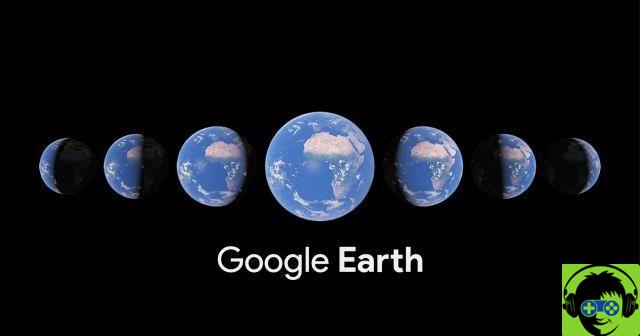
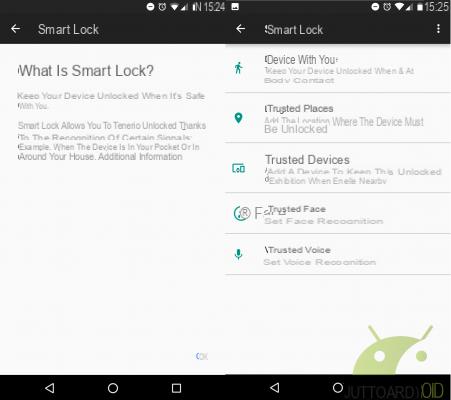
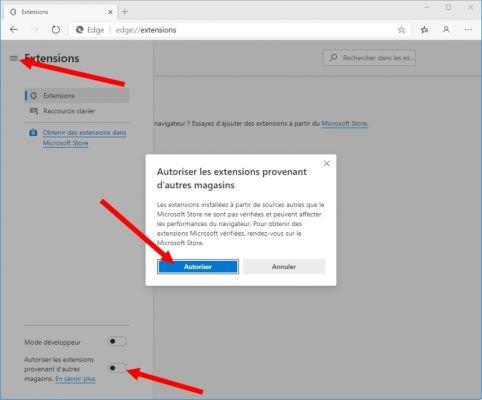
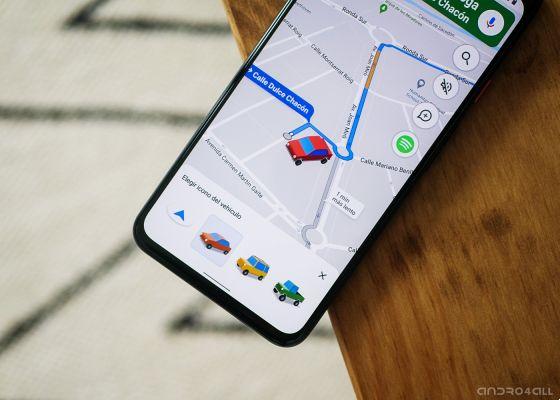
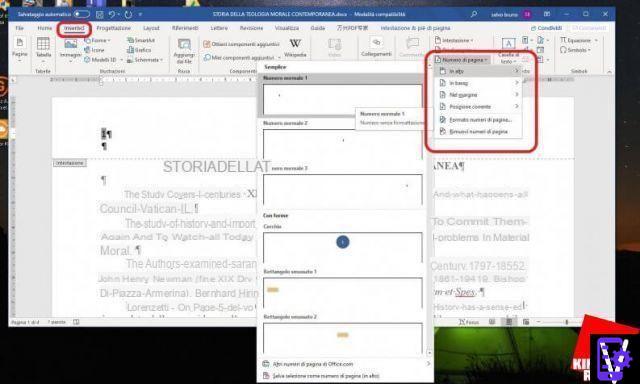

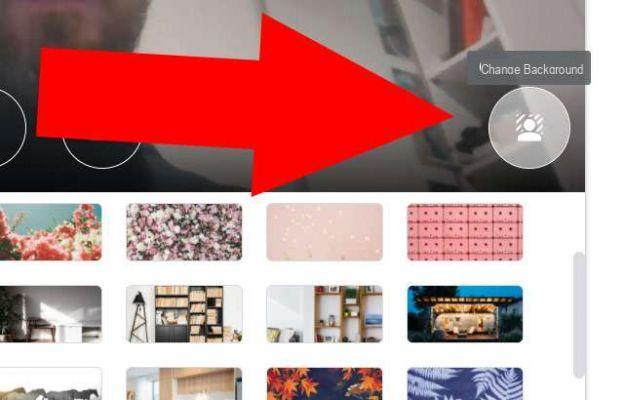
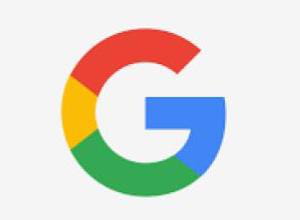
![[Review] Google Pixel 2 XL: el supersmartphone de Google](/images/posts/81e4240cce5667b54e7e2b58dda31790-0.jpg)